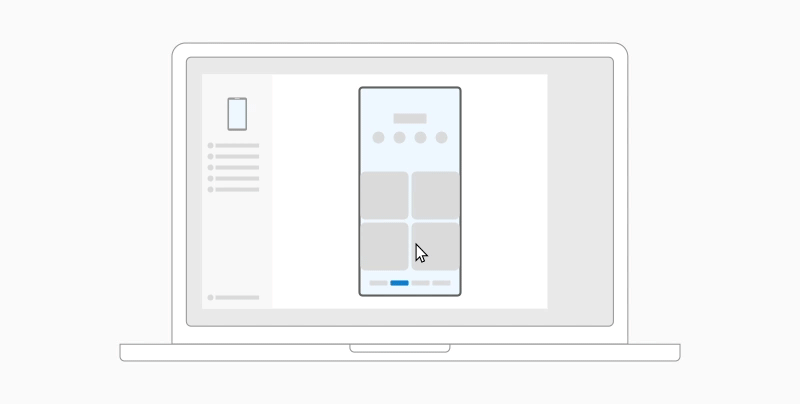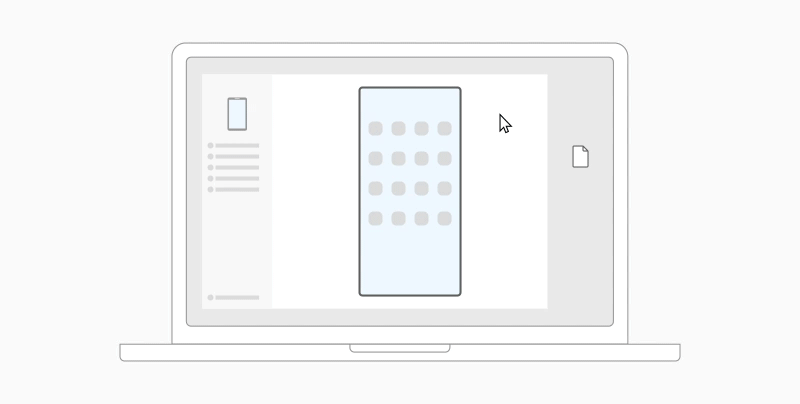Bez problema prenosite sadržaj između vaših uređaja
Dijeljenje datoteka između mobilnog uređaja i PC-ja
Sada možete s lakoćom dijeliti datoteke između PC-ja i mobilnog uređaja kada su povezani putem aplikacije Povezivanje s telefonom i aplikacije Povezivanje sa sustavom Windows.
Što je potrebno za dijeljenje datoteka između PC-ja i mobilnog uređaja?
-
PC sa sustavom Windows 10 (s ažuriranjem za svibanj 2019. ili novijim) ili Windows 11
-
Uređaj sa sustavom Android sa sustavom Android 10 ili novijim
-
Aplikacija Povezivanje sa sustavom Windows verzije 1.24032.518.0 ili novije na mobilnom uređaju sa sustavom Android
-
Aplikacija Povezivanje s telefonom verzije 1.24032.156.0 ili novije
Kako dijeliti datoteke s PC-ja na uređaj sa sustavom Android?
-
Odaberite datoteku koju želite podijeliti na PC-ju
-
Desnom tipkom miša kliknite datoteku i odaberite „Podijeli”.
-
Pronađite Povezivanje s telefonom u odjeljku aplikacije skočnog prozora za dijeljenje
-
Dijeljenje datoteka započet će na mobilnom uređaju povezanom s Povezivanje s telefonom.
-
Provjerite jesu li omogućene obavijesti sustava Windows za Povezivanje s telefonom radi praćenja postupka dijeljenja datoteka u stvarnom vremenu.
-
Kada se omogući dijeljenje datoteke s mobilnim uređajem, prikazat će se obavijest sustava Windows.
Primanje datoteka na mobilnom uređaju:
-
Obavijest iz Povezivanje sa sustavom Windows prikazat će se na mobilnom uređaju.
-
Klikom na obavijest otvorit će se zadana aplikacija upravitelja datoteka radi prikaza primljene datoteke.
-
Sve primljene datoteke pohranit će se u odjeljku „Preuzimanja” -> „Poslano s PC-ja”.
Napomena: Samo lokalno spremljene datoteke mogu se dijeliti između uređaja. Prilikom dijeljenja datoteka pohranjenih u oblaku dijelit će se samo veze na mjesta u oblaku.
Kako dijeliti datoteke s uređaja sa sustavom Android na PC?
-
Odaberite datoteku koju želite zajednički koristiti.
-
Dodirnite gumb „Podijeli”.
-
Pronađite Povezivanje sa sustavom Windows – Pošalji na PC u odjeljku aplikacije Zajedničke ladice sustava.
-
Unesite stranicu s popisom uređaja i kliknite povezani uređaj kako biste započeli dijeljenje.
-
Prikazat će se napredak dijeljenja; nemojte napuštati stranicu dok se ne dovrši.
-
Status će se ažurirati na „Poslano” nakon dovršetka dijeljenja.
Primanje datoteka na PC:
-
Obavijest o Povezivanje s telefonom prikazat će se na vašem PC-ju.
-
Kliknite akcijski gumb na obavijesti kako biste otvorili datoteku ili mapu u kojoj je datoteka pohranjena.
-
Sve datoteke primljene na PC bit će pohranjene u odjeljku „Preuzimanja\Povezivanje s telefonom”
-
Zadani direktorij pohrane možete promijeniti tako da idete na Povezivanje s telefonom > Postavke.
Kopiranje i lijepljenje na više uređaja (za Surface Duo i odaberite Samsung i HONOR i OPPO i ASUS i vivo i Xiaomi uređaje)
Neka slanje fotografija i datoteka samome sebi putem e-pošte postane stvar prošlosti — sada jednostavno možete kopirati i zalijepiti ili povući i ispustiti sadržaj između uređaja sa sustavom Android i PC-ja.
Sadržaj možete kopirati i lijepiti pomoću istih prečaca koje inače upotrebljavate na uređaju sa sustavom Android i na PC-ju.
Prije prvog korištenja kopiranja i lijepljenja na svim uređajima morat ćete provjeriti je li značajka uključena. Otvorite Povezivanje s telefonom na PC-ju, idite na Postavke > Značajke > Kopiranje i ljepljenje na svim uređajima, a zatim provjerite je li uključen preklopni gumb za Dopusti ovoj aplikaciji pristup sadržaju i prijenos sadržaja koji kopiram i lijepim između telefona i PC-ja.
Koji uređaji podržavaju kopiranje i lijepljenje na više uređaja?
Kopiranje i lijepljenje na više uređaja podržano je na uređajima Surface Duo i Android na kojima je instaliran One UI verzija 2.1 ili novija ili pak odaberite UREĐAJI HONOR (1.22036.14.0 ili noviji) ili OPPO uređaji (1.23093.0 ili noviji) ili odaberite ASUS ili odaberite vivo uređaje. Na uređaju sa sustavom Android idite na Postavke > O programu > Informacije o softveru. Nekoliko primjera uređaja s ovom verzijom su: Samsung Galaxy Note20 5G, Samsung Galaxy Note20 Ultra 5G, Samsung Galaxy S21 5G, Samsung Galaxy S21+ 5G, Samsung Galaxy S21 Ultra 5G, i Samsung Galaxy Z Flip. Podržani HONOR uređaji: HONOR Magic4 Pro i serija HONOR Magic6. Podržani OPPO uređaji: serija OnePlus, serija OPPO Find, serija OPPO Reno, serija Realme. Podržani ASUS uređaji: ROG Phone 8, ROG Phone 8 Pro, ROG Phone 8 Pro Edition Podržani vivo uređaj: vivo X Fold3 Pro, podržani Xiaomi uređaji: Xiaomi 14T serije.
Što mogu kopirati i lijepiti između telefona i PC-ja?
Trenutačno je moguće kopirati samo tekst i slike između uređaja. Veličina slika koje su veće od 1 MB bit će promijenjena.
Napomena: Sadržaj možete kopirati i zalijepiti ga u sigurnu mapu, ali ne možete kopirati i zalijepiti sadržaj iz sigurne mape na PC. Kopiranje sadržaja iz sigurne mape svejedno će zamijeniti sadržaj koji imate u međuspremniku na PC-ju.
Dodaje li se ono što kopiram na jednom uređaju na drugi uređaj ako to ne zalijepim ovdje?
Svaki put kada kopirate sadržaj na bilo kojem uređaju, sadržaj koji kopirate zamijenit će sadržaj međuspremnika na oba uređaja.
Zašto je moj kopirani tekst izgubio oblik?
Aplikacije iz kojih možda kopirate i u koje kopirate možda imaju različite mogućnosti u načinu na koji čitaju kopirani tekst, tako da kopirani sadržaj može povremeno izgubiti oblik.
Upotrebljava li kopiranje i ljepljenje između uređaja podatke?
Kopiranje i lijepljenje na više uređaja zahtijeva razmjenu podataka između PC-ja i uređaja sa sustavom Android. Ako ste na uređajima dopustili sinkroniziranje putem mobilnih podataka, a niste spojeni na Wi-Fi mrežu, funkcija kopiranja i lijepljenja koristit će podatke. Ako je ova postavka isključena, moći ćete kopirati i lijepiti samo kada su uređaj sa sustavom Android ili Surface Duo i PC spojeni na Wi-Fi mrežu. Ako imate (predinstaliranu) aplikaciju Povezivanje sa sustavom Windows na vašem uređaju sa sustavom Android, ovo možete provjeriti odlaskom na Postavke > Napredne značajke > Povezivanje sa sustavom Windows i prebacivanjem na Upotreba mobilnih podataka. Na nekim uređajima sa sustavom Android, otvorite Postavke > Sinkronizacija putem mobilnih podataka i provjerite je li ta značajka uključena.
Ako imate (predinstaliranu) aplikaciju Povezivanje sa sustavom Windows na uređaju Surface Duo, to možete provjeriti tako da otvorite Postavke > Povezivanje sa sustavom Windows i uključite Upotrijebite mobilne podatke.
Najprije provjerite je li ta značajka uključena. Na vašem PC-ju:
Otvorite Povezivanje s telefonom, idite na Postavke > Značajke > Kopiranje i ljepljenje na svim uređajima, a zatim provjerite je li uključen preklopni gumb za Dopusti ovoj aplikaciji pristup sadržaju i prijenos sadržaja koji kopiram i lijepim između telefona i PC-ja. Ako ste pokušali kopirati veliki dio teksta i nije se zalijepio na drugom uređaju, vjerojatno je premašio dopuštenu količinu. Pokušajte kopirati i zalijepiti manje dijelove između uređaja. Ako je značajka već uključena, ali još uvijek ne možete kopirati i zalijepiti sadržaj, možda postoji problem s vezom između uređaja sa sustavom Android i PC-ja.. Pokušajte zatvoriti i Povezivanje s telefonom na PC-ju i Povezivanje sa sustavom Windows (predinstaliranu) aplikaciju na uređaju sa sustavom Android. Ponovno otvorite obje aplikacije — najnovije poruke, fotografije i obavijesti trebale bi biti vidljive u aplikaciji Povezivanje s telefonom na PC-ju ako vaša veza funkcionira normalno. Sada biste ponovo mogli uspješno kopirati i zalijepiti sadržaj. Kao posljednje rješenje ponovo pokrenite PC i pokušajte ponovo.
Napomena: Ako upotrebljavate preglednik Microsoft Edge, provjerite jeste li ga ažurirali na najnoviju verziju preglednika.
Povlačenje i ispuštanje datoteka (za odabrane uređaje Samsung, HONOR, OPPO, ASUS, vivo i Xiaomi)
Možete prenijeti sadržaj sa uređaja sa sustavom Android na vaš PC i obratno. Za početak rada, idite na Apps i odaberite Otvorite zaslon telefona ili odaberite aplikaciju s koje želite povući sadržaj ili na koju želite povući sadržaj.
Napomena: Upotreba dodira ili olovke za povlačenje i ispuštanje datoteka trenutačno nije podržana.
Ako koristite iskustvo s više aplikacija (odaberite Samsung, HONOR, OPPO, ASUS, vivo i Xiaomi uređaje), možete povlačiti i ispuštati sadržaj iz mobilnih aplikacija i u njih. Ne prihvaćaju sve aplikacije povlačenje i ispuštanje sadržaja, ili možda ne prihvaćaju vrstu datoteke koju prenosite. Ako se vaš sadržaj ne može prenijeti u određenu aplikaciju primit ćete banner obavijest koja ukazuje na to. Umjesto toga možete otvoriti zaslon telefona i tamo ispustiti datoteku, ona će se kopirati u mapu Preuzimanja na uređaju sa sustavom Android te je odatle možete upotrebljavati u vašim mobilnim aplikacijama.
Napomena: Trenutačno možete povlačiti datoteke samo iz aplikacije Galerija na telefonu ili aplikacije Samsung Moje datoteke.
Za povlačenje iz aplikacije Moje datoteke (verzija 11.1.00.121 ili novija):
-
Kad otvoriteZaslon telefonau Povezivanje s telefonom, koristite se svojim mišem za prelazak na mapu u aplikaciji Moje datoteke.
-
Dugo pritisnite datoteku dok se ne prikaže kvačica, a zatim otpustite. Ako želite odabrati dodatne datoteke, to možete učiniti tako da ih dodirnete.
-
Mišem ponovno dugo pritisnite datoteke koje ste odabrali i prikazat će se minijatura. Datoteke povucite na željeno mjesto na PC-ju. Pokazivač će se promijeniti da vam pokaže da možete ispustiti datoteku(e).
Da biste povukli iz aplikacije Galerija:
-
Kad otvorite Zaslon telefonau Povezivanje s telefonom, koristite se svojim mišem za prelazak na vašu mapu Albumi i odaberite jedan.
-
Dugo pritisnite fotografiju dok se ne prikaže kvačica, a zatim otpustite. Ako želite odabrati dodatne fotografije, to možete učiniti tako da ih dodirnete.
-
Mišem dugo pritisnite fotografije koje ste odabrali i prikazat će se minijatura. Datoteke povucite na svoju željenu lokaciju na svom PC-ju. Pokazivač će se promijeniti u Kopiraj kada budete mogli ispustiti datoteke.
Prema zadanim postavkama, sadržaj koji povlačite s PC-ja na uređaj sa sustavom Android bit će spremljen u aplikaciji Moje datoteke. Neke aplikacije, kao što su OneDrive ili Outlook, dopustit će vam izravno ispuštanje sadržaja u njih. Ako datoteku nije moguće ispustiti u željenu aplikaciju, prenijet će se u aplikaciju Moje datoteke na uređaju sa sustavom Android.
-
Kada otvorite Zaslon telefona u Povezivanje s telefonom, mišem odaberite datoteke koje želite prenijeti i povucite ih u prozor zaslona telefona. Pokazivač će se promijeniti u Kopiraj kada budete mogli ispustiti datoteke.
-
Otpustite tipku miša i datoteke će se početi prenositi. Na nekoliko sekundi prikazat će se pokazatelj napretka.
Kada prijenos datoteke bude uspješan, možete dodirnuti obavijest koja se prikazuje na uređaju sa sustavom Android, doći do aplikacije u koju ste ispustili svoj sadržaj, ili otići na Interna pohrana > mapa Preuzimanje kako biste vidjeli datoteke.
Ako ponovo povučete i ispustite istu datoteku, na vaš uređaj prenijet će se duplikat.
Ako imate otvorenu aplikaciju koja podržava primanje datoteka, aplikacija će vas obavijestiti gdje možete ispustiti datoteke i gdje će se one pohraniti.
Koji su minimalni preduvjeti za upotrebu značajke povlačenja i ispuštanja datoteka?
Za značajku povlačenje i ispuštanje datoteka potreban je uređaj Samsung s pokrenutom aplikacijom Povezivanje sa sustavom Windows (unaprijed instaliranom) verzijom 1.0.52.30 ili novijom. Vaš uređaj sa sustavom Android i PC moraju biti povezani na istu Wi-Fi mrežu.
Nije potrebna kabelska veza između uređaja.
Koje vrste datoteka mogu povući i ispustiti?
Povlačenje i ispuštanje datoteka podržava prijenos svih vrsta datoteka osim mapa i datoteka sigurnosno kopiranih u oblak. Odjednom možete prenijeti najviše 100 datoteka bilo koje vrste. Nijedna pojedinačna datoteka ne smije biti veća od 512 MB.
Mogu li povlačiti i ispuštati sadržaj u aplikacije ili između njih?
Iako možete povlačiti sadržaj između telefona i PC-ja, neće sve aplikacije prihvatiti sadržaj koji želite prenijeti. Ako aplikacija ne prihvaća vaš sadržaj, umjesto toga možete pokušati upotrijebiti zaslon telefona za prijenos. Datoteke možete povlačiti i ispuštati između mobilnih aplikacija s PC-ja.
Kada pokušate povući datoteke može se prikazati crveni krug — to znači da ne možete uspješno povući datoteke.
To se može dogoditi iz nekoliko razloga, uključujući sljedeće:
-
Već je u tijeku prijenos datoteke povlačenjem i ispuštanjem. Trenutačno možete izvršavati samo jednu radnju povlačenja i ispuštanja odjednom.
-
Stavka koja se prenosi nije podržana. Na primjer, čak i ako je samo jedna od stavki koju povlačite mapa, a ne datoteka ili ako pak pokušavate povući 100 datoteka, uređaj sa sustavom Android vam neće dopustiti pokretanje prijenosa.
Napomena: Minimiziranje aplikacije Povezivanje s telefonom povlačenjem i ispuštanjem otkazat će postupak prijenosa i morat ćete početi ispočetka. Prozor aplikacije ostavite otvorenim dok koristite povlačenje i ispuštanje datoteka.
Dijeljenje datoteka između mobilnog uređaja i PC-ja
Sada možete s lakoćom dijeliti datoteke između PC-ja i mobilnog uređaja kada su povezani putem aplikacije Povezivanje s telefonom i aplikacije Povezivanje sa sustavom Windows.
Što je potrebno za dijeljenje datoteka između PC-ja i mobilnog uređaja?
-
PC sa sustavom Windows 10 (s ažuriranjem za svibanj 2019. ili novijim) ili Windows 11
-
Uređaj sa sustavom Android sa sustavom Android 10 ili novijim
-
Aplikacija Povezivanje sa sustavom Windows verzije 1.24032.518.0 ili novije na mobilnom uređaju sa sustavom Android
-
Aplikacija Povezivanje s telefonom verzije 1.24032.156.0 ili novije
Kako dijeliti datoteke s PC-ja na uređaj sa sustavom Android?
-
Odaberite datoteku koju želite podijeliti na PC-ju
-
Desnom tipkom miša kliknite datoteku i odaberite „Podijeli”.
-
Pronađite Povezivanje s telefonom u odjeljku aplikacije skočnog prozora za dijeljenje
-
Dijeljenje datoteka započet će na mobilnom uređaju povezanom s Povezivanje s telefonom.
-
Provjerite jesu li omogućene obavijesti sustava Windows za Povezivanje s telefonom radi praćenja postupka dijeljenja datoteka u stvarnom vremenu.
-
Kada se omogući dijeljenje datoteke s mobilnim uređajem, prikazat će se obavijest sustava Windows.
Primanje datoteka na mobilnom uređaju:
-
Obavijest iz Povezivanje sa sustavom Windows prikazat će se na mobilnom uređaju.
-
Klikom na obavijest otvorit će se zadana aplikacija upravitelja datoteka radi prikaza primljene datoteke.
-
Sve primljene datoteke pohranit će se u odjeljku „Preuzimanja” -> „Poslano s PC-ja”.
Napomena: Samo lokalno spremljene datoteke mogu se dijeliti između uređaja. Prilikom dijeljenja datoteka pohranjenih u oblaku dijelit će se samo veze na mjesta u oblaku.
Kako dijeliti datoteke s uređaja sa sustavom Android na PC?
-
Odaberite datoteku koju želite zajednički koristiti.
-
Dodirnite gumb „Podijeli”.
-
Pronađite Povezivanje sa sustavom Windows – Pošalji na PC u odjeljku aplikacije Zajedničke ladice sustava.
-
Unesite stranicu s popisom uređaja i kliknite povezani uređaj kako biste započeli dijeljenje.
-
Prikazat će se napredak dijeljenja; nemojte napuštati stranicu dok se ne dovrši.
-
Status će se ažurirati na „Poslano” nakon dovršetka dijeljenja.
Primanje datoteka na PC:
-
Obavijest o Povezivanje s telefonom prikazat će se na vašem PC-ju.
-
Kliknite akcijski gumb na obavijesti kako biste otvorili datoteku ili mapu u kojoj je datoteka pohranjena.
-
Sve datoteke primljene na PC bit će pohranjene u odjeljku „Preuzimanja\Povezivanje s telefonom”
-
Zadani direktorij pohrane možete promijeniti tako da idete na Povezivanje s telefonom > Postavke.
Kopiranje i lijepljenje na više uređaja (za Surface Duo i odaberite Samsung i OPPO i HONOR i ASUS i vivo i Xiaomi uređaje)
Neka slanje fotografija i datoteka samome sebi putem e-pošte postane stvar prošlosti — sada jednostavno možete kopirati i zalijepiti ili povući i ispustiti sadržaj između uređaja sa sustavom Android i PC-ja.
Sadržaj možete kopirati i lijepiti pomoću istih prečaca koje inače upotrebljavate na uređaju sa sustavom Android i na PC-ju.
Prije prvog korištenja kopiranja i lijepljenja na svim uređajima morat ćete provjeriti je li značajka uključena. Otvorite Povezivanje s telefonom na PC-ju, idite na Postavke > Značajke > Kopiranje i ljepljenje na svim uređajima, a zatim provjerite je li uključen preklopni gumb za Dopusti ovoj aplikaciji pristup sadržaju i prijenos sadržaja koji kopiram i lijepim između telefona i PC-ja.
Koji uređaji podržavaju kopiranje i lijepljenje na više uređaja?
Kopiranje i lijepljenje na više uređaja podržano je na uređajima Surface Duo i uređajima sa sustavom Android s verzijom 2.1 sustava One UI ili nekoj novijoj verziji. Na uređaju sa sustavom Android idite na Postavke > O programu > Informacije o softveru. Neki primjeri uređaja s tom verzijom su: Samsung Galaxy Note20 5G, Samsung Galaxy Note20 Ultra 5G, Samsung Galaxy S21 5G, Samsung Galaxy S21+ 5G, Samsung Galaxy S21 Ultra 5G i Samsung Galaxy Z Flip. Podržani HONOR uređaji: HONOR Magic4 Pro i serija HONOR Magic6. Serija OnePlus, serija OPPO Find, serija OPPO Reno, Serija Realme Podržani ASUS uređaji: ROG Phone 8, ROG Phone 8 Pro, ROG Phone 8 Pro Edition i podržani vivo uređaj: vivo X Fold3 Pro, Podržani Xiaomi uređaji: Xiaomi 14T serija
Što mogu kopirati i lijepiti između telefona i PC-ja?
Trenutačno je moguće kopirati samo tekst i slike između uređaja. Veličina slika koje su veće od 1 MB bit će promijenjena.
Napomena: Sadržaj možete kopirati i zalijepiti ga u sigurnu mapu, ali ne možete kopirati i zalijepiti sadržaj iz sigurne mape na PC. Kopiranje sadržaja iz sigurne mape zamijenit će sav sadržaj koji trenutačno imate u međuspremniku na PC-ju.
Dodaje li se ono što kopiram na jednom uređaju na drugi uređaj ako to ne zalijepim ovdje?
Svaki put kada kopirate sadržaj na bilo kojem uređaju, sadržaj koji kopirate zamijenit će sadržaj međuspremnika na oba uređaja.
Zašto je moj kopirani tekst izgubio oblik?
Aplikacije iz kojih možda kopirate i u koje kopirate možda imaju različite mogućnosti u načinu na koji čitaju kopirani tekst, tako da kopirani sadržaj može povremeno izgubiti oblik.
Upotrebljava li kopiranje i ljepljenje između uređaja podatke?
Kopiranje i lijepljenje na više uređaja zahtijeva razmjenu podataka između PC-ja i uređaja sa sustavom Android. Ako ste na uređajima dopustili sinkroniziranje putem mobilnih podataka, a niste spojeni na Wi-Fi mrežu, funkcija kopiranja i lijepljenja koristit će podatke. Ako je ova postavka isključena, moći ćete kopirati i lijepiti samo kada su uređaj sa sustavom Android ili Surface Duo i PC spojeni na Wi-Fi mrežu. Ako imate (predinstaliranu) aplikaciju Povezivanje sa sustavom Windows na vašem uređaju sa sustavom Android, ovo možete provjeriti odlaskom na Postavke > Napredne značajke > Povezivanje sa sustavom Windows i uključite Upotreba mobilnih podataka. Ako ste instalirali aplikaciju Pomoćnik za vaš telefon na uređaju sa sustavom Android, otvorite aplikaciju, idite na Postavke > Sinkronizacija putem mobilnih podataka i provjerite je li ta postavka uključena.
Ako na uređaju Surface Duo imate Povezivanje sa sustavom Windows (predinstaliranu) aplikaciju, to možete provjeriti tako da otvorite Postavke >Povezivanje sa sustavom Windows i uključite Koristi mobilne podatke.
Najprije provjerite je li ta značajka uključena. Na vašem PC-ju:
Otvorite Povezivanje s telefonom, idite na Postavke > Značajke > Kopiranje i ljepljenje na svim uređajima, a zatim provjerite je li uključen preklopni gumb za Dopusti ovoj aplikaciji pristup sadržaju i prijenos sadržaja koji kopiram i lijepim između telefona i PC-ja. Ako ste pokušali kopirati veliki dio teksta i nije se zalijepio na drugom uređaju, vjerojatno je premašio dopuštenu količinu. Pokušajte kopirati i zalijepiti manje dijelove između uređaja. Ako je značajka već uključena, ali još uvijek ne možete kopirati i zalijepiti sadržaj, možda postoji problem s vezom između uređaja sa sustavom Android i PC-ja.. Pokušajte zatvoriti i Povezivanje s telefonom na PC-ju i Povezivanje sa sustavom Windows (predinstaliranu) aplikaciju na uređaju sa sustavom Android. Ponovno otvorite obje aplikacije — najnovije poruke, fotografije i obavijesti trebale bi biti vidljive u Povezivanje s telefonom na PC-ju ako vaša veza funkcionira normalno. Sada biste ponovo mogli uspješno kopirati i zalijepiti sadržaj. Kao posljednje rješenje ponovo pokrenite PC i pokušajte ponovo.
Napomena: Ako upotrebljavate preglednik Microsoft Edge, provjerite jeste li ga ažurirali na najnoviju verziju preglednika.
Povlačenje i ispuštanje datoteka (za odabrane uređaje Samsung i OPPO i HONOR i ASUS i Xiaomi)
Možete prenijeti sadržaj sa uređaja sa sustavom Android na vaš PC i obratno. Za početak rada, idite na Apps i odaberite Otvorite zaslon telefona ili odaberite aplikaciju s koje želite povući sadržaj ili na koju želite povući sadržaj.
Napomena: Upotreba dodira ili olovke za povlačenje i ispuštanje datoteka trenutačno nije podržana.
Ako koristite iskustvo s više aplikacija na odaberite Samsung ili HONOR ili OPPO ili Xiaomi uređaje, možete povlačiti i ispuštati sadržaj iz mobilnih aplikacija i u njih. Ne prihvaćaju sve aplikacije povlačenje i ispuštanje sadržaja, ili možda ne prihvaćaju vrstu datoteke koju prenosite. Ako se vaš sadržaj ne može prenijeti u određenu aplikaciju primit ćete banner obavijest koja ukazuje na to. Umjesto toga možete otvoriti zaslon telefona i tamo ispustiti datoteku, ona će se kopirati u mapu Preuzimanja na uređaju sa sustavom Android te je odatle možete upotrebljavati u vašim mobilnim aplikacijama.
Napomena: Trenutačno možete povlačiti datoteke samo iz aplikacije Galerija na telefonu ili aplikacije Samsung Moje datoteke.
Za povlačenje iz aplikacije Moje datoteke (verzija 11.1.00.121 ili novija):
-
Kad otvoriteZaslon telefonau Povezivanje s telefonom, koristite se svojim mišem za prelazak na mapu u aplikaciji Moje datoteke.
-
Dugo pritisnite datoteku dok se ne prikaže kvačica, a zatim otpustite. Ako želite odabrati dodatne datoteke, to možete učiniti tako da ih dodirnete.
-
Mišem ponovno dugo pritisnite datoteke koje ste odabrali i prikazat će se minijatura. Datoteke povucite na željeno mjesto na PC-ju. Pokazivač će se promijeniti da vam pokaže da možete ispustiti datoteku(e).
Da biste povukli iz aplikacije Galerija:
-
Kad otvorite Zaslon telefonau Povezivanje s telefonom, koristite se svojim mišem za prelazak na vašu mapu Albumi i odaberite jedan.
-
Dugo pritisnite fotografiju dok se ne prikaže kvačica, a zatim otpustite. Ako želite odabrati dodatne fotografije, to možete učiniti tako da ih dodirnete.
-
Mišem dugo pritisnite fotografije koje ste odabrali i prikazat će se minijatura. Fotografiju(e) povucite na željeno mjesto na PC-ju. Pokazivač će se promijeniti u Kopiraj kada budete mogli ispustiti datoteke.
Prema zadanim postavkama, sadržaj koji povlačite s PC-ja na uređaj sa sustavom Android bit će spremljen u aplikaciji Moje datoteke. Neke aplikacije, kao što su OneDrive ili Outlook, dopustit će vam izravno ispuštanje sadržaja u njih. Ako datoteku nije moguće ispustiti u željenu aplikaciju, prenijet će se u aplikaciju Moje datoteke na uređaju sa sustavom Android.
-
Kada otvorite Zaslon telefona u Povezivanje s telefonom, mišem odaberite datoteke koje želite prenijeti i povucite ih u prozor zaslona telefona. Pokazivač će se promijeniti u Kopiraj kada budete mogli ispustiti datoteke.
-
Otpustite tipku miša i datoteke će se početi prenositi. Na nekoliko sekundi prikazat će se pokazatelj napretka.
Kada prijenos datoteke bude uspješan, možete dodirnuti obavijest koja se prikazuje na uređaju sa sustavom Android, doći do aplikacije u koju ste ispustili svoj sadržaj, ili otići na Interna pohrana > mapa Preuzimanje kako biste vidjeli datoteke.
Ako ponovo povučete i ispustite istu datoteku, na vaš uređaj prenijet će se duplikat.
Ako imate otvorenu aplikaciju koja podržava primanje datoteka, aplikacija će vas obavijestiti gdje možete ispustiti datoteke i gdje će se one pohraniti.
Koji su minimalni preduvjeti za upotrebu značajke povlačenja i ispuštanja datoteka?
Povlačenje i ispuštanje datoteke zahtijeva Samsung ili OPPO ili HONOR ili ASUS ili vivo ili Xiaomi uređaj sa sustavomPovezivanje sa sustavom Windows (predinstaliran) verzija 1.0.52.30 ili novija. Vaš uređaj sa sustavom Android i PC moraju biti povezani na istu Wi-Fi mrežu.
Nije potrebna kabelska veza između uređaja.
Koje vrste datoteka mogu povući i ispustiti?
Povlačenje i ispuštanje datoteka podržava prijenos svih vrsta datoteka osim mapa i datoteka sigurnosno kopiranih u oblak. Odjednom možete prenijeti najviše 100 datoteka bilo koje vrste. Nijedna pojedinačna datoteka ne smije biti veća od 512 MB.
Mogu li povlačiti i ispuštati sadržaj u aplikacije ili između njih?
Iako možete povlačiti sadržaj između telefona i PC-ja, neće sve aplikacije prihvatiti sadržaj koji želite prenijeti. Ako aplikacija ne prihvaća vaš sadržaj, umjesto toga možete pokušati upotrijebiti zaslon telefona za prijenos. Datoteke možete povlačiti i ispuštati između mobilnih aplikacija s PC-ja.
Kada pokušate povući datoteke može se prikazati crveni krug — to znači da ne možete uspješno povući datoteke.
To se može dogoditi iz nekoliko razloga, uključujući sljedeće:
-
Već je u tijeku prijenos datoteke povlačenjem i ispuštanjem. Trenutačno možete izvršavati samo jednu radnju povlačenja i ispuštanja odjednom.
-
Stavka koja se prenosi nije podržana. Na primjer, čak i ako je samo jedna od stavki koju povlačite mapa, a ne datoteka ili ako pak pokušavate povući 100 datoteka, uređaj sa sustavom Android vam neće dopustiti pokretanje prijenosa.
Napomena: Minimiziranje aplikacije Povezivanje s telefonom tijekom povlačenja i ispuštanja otkazat će postupak prijenosa i morat ćete početi ispočetka. Prozor aplikacije ostavite otvorenim dok koristite povlačenje i ispuštanje datoteka.